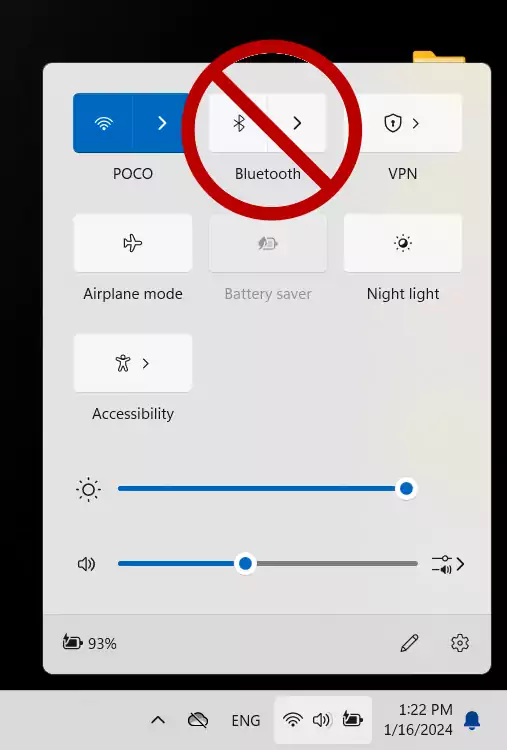لپ تاپهای سامسونگ یکی از محبوبترین برندهای لپ تاپ هستند. این لپ تاپها با قابلیتهای متنوعی که دارند، باعث جلب توجه کاربران زیادی شدهاند. یکی از هزاران قابلیت لپ تاپ سامسونگ، بلوتوث است که امکان اتصال آنها به سایر دستگاههای بلوتوثی مانند تلفن همراه، اسپیکر، هدست، و سایر دستگاههایی که از بلوتوث پشتیبانی میکنند، را فراهم میکند.با این حال، ممکن است لپ تاپهای سامسونگ هم دچار مشکلاتی شوند و یکی از آنها مشکل بلوتوث لپ تاپ سامسونگ است که در این مقاله قصد داریم به شما کمک کنیم تا مشکل بلوتوث لپ تاپ سامسونگ خود را رفع کنید.
دلایل مشکل بلوتوث لپ تاپ سامسونگ:
-
فعال نبودن یا عدم نصب درایور بلوتوث:
یکی از اولین مشکلاتی که ممکن است پیش بیاید، مربوط به نصب نبودن درایور بلوتوث یا فعال نبودن آن است. برای فعال کردن درایور بلوتوث کافی است به تنظیمات ویندوز بروید و آن را فعال کنید. اگر درایور بلوتوث روی لپ تاپ سامسونگ شما نصب نبود یا نسخهای قدیمی داشت، کافی است این مقاله را دنبال کنید و نحوه نصب صحیح درایور بلوتوث را مشاهده کنید.
-
عدم سازگاری ورژن دانگل بلوتوث با ویندوز:
برخی از افراد ممکن است از دانگل بلوتوث قدیمی استفاده کنند و همانطور که میدانید بلوتوث دارای نسخههای متفاوتی است که با یکدیگر از نظر سرعت و کیفیت تفاوت دارند. مثلاً اگر یک دانگل بلوتوث قدیمی را به ویندوز 10 وصل کنید، احتمالاً ویندوز آن را نمیشناسد یا اگر آن را به پورت USB 3.0 نصب کنید، با توجه به نسخه بلوتوث مورد نظر، دیوایس توسط سیستم قابل شناسایی نیست.
-
مشکلات سختافزاری:
در مواردی امکان دارد مشکل بلوتوث لپ تاپ شما بخاطر مشکلات سختافزاری باشد، به عنوان مثال خرابی مادربرد، مشکل در تراشه بلوتوث و …
• پس اگر شما همچنان بعد از این مقاله مشکل بلوتوث داشتید، میتوانید برای رفع مشکل بلوتوث خود، آن را به نمایندگی ما تحویل دهید تا مشکل لپ تاپ شما توسط مجربترین تعمیرکاران ما در کمترین زمان ممکن حل شود.
راهحلهای رفع مشکل بلوتوث لپ تاپ سامسونگ:
فعال کردن بلوتوث:
برای فعال کردن بلوتوث در ویندوز 10، کافی است کلیدهای ترکیبی Win + A را بزنید تا وارد صفحه اعلان ویندوز شوید و بلوتوث را فعال کنید.
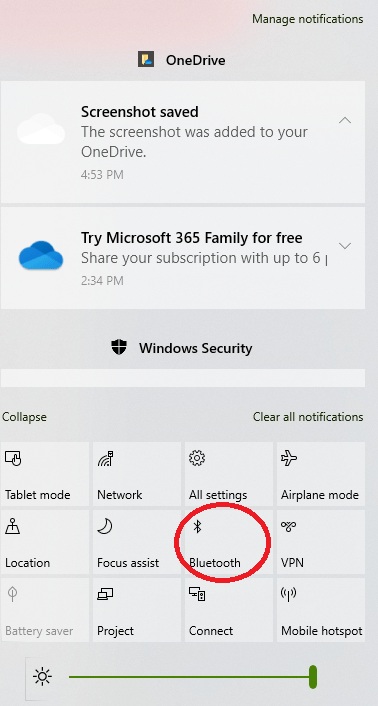
نصب یا بهروزرسانی درایور بلوتوث:
همانطور که در بالا به این موضوع اشاره کردیم، ممکن است درایور بلوتوث شما نصب نباشد یا نسخه قدیمی باشد که باید آن را بهروزرسانی کنید.
برای بهروزرسانی درایور، کافی است کلیکهای ترکیبی WIN + R کیبورد لپ تاپ را بزنید تا RUN اجرا شود. در پنجرهی باز شده، عبارت devmgmt.msc را وارد کرده و روی OK بزنید.
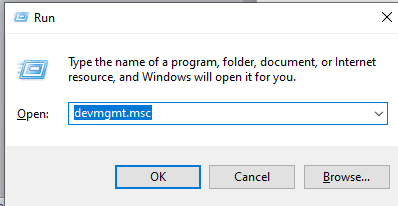
سپس وارد پنجره دیوایس منیجر میشود بلوتوث را پیدا کنید و کلیک راست را کنید و update driver را انتخاب کنید.
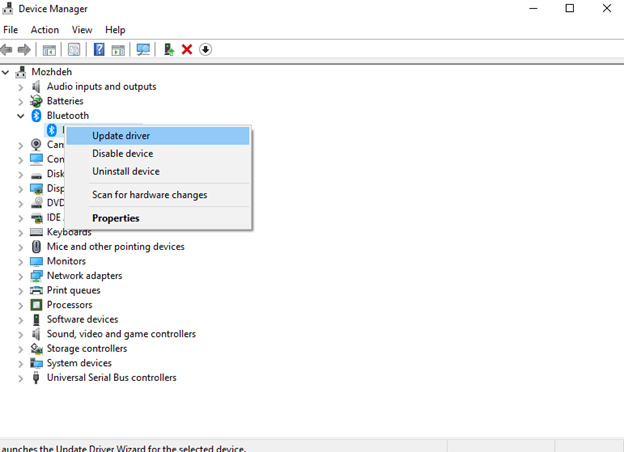
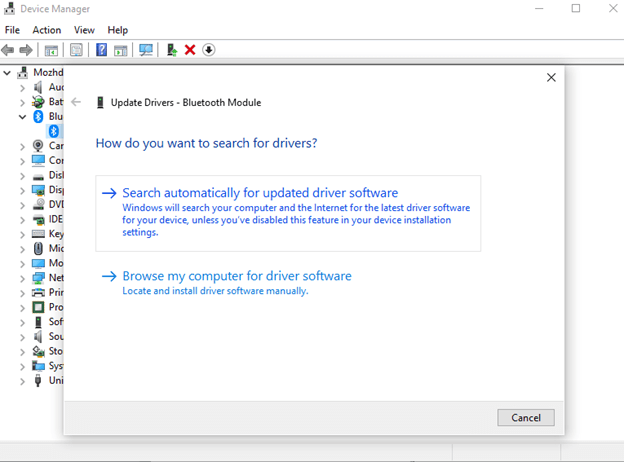
راهاندازی مجدد لپ تاپ:
یکی از راهحلهای متداول در مواجهه با بیشتر مشکلات الکترونیکی، ریاستارت کردن یا همان راهاندازی مجدد دستگاه میباشد. این کار، باعث میشود همه برنامه ها بسته شود و دوباره باز شوند و ممکن است مشکلات را نیز برطرف کند. لپ تاپ نیز از این قضیه مستثنی نیست پس بهتر است برای رفع مشکل بلوتوث لپ تاپ سامسونگ خود آن را در مرحله اول، ریاستارت کنید.
بازیابی تنظیمات کارخانه:
اگر هیچکدام از روشهای بالا جواب نداد، تنها یک راهکار باقی میماند و آن این است که لپ تاپ را به تنظیمات کارخانه باز گردانیم. این کار تمام اطلاعات شما را پاک میکند، بنابراین پیشنهاد میشود قبل از این کار، از اطلاعات خود نسخه پشتیبان تهیه کنید.
برای این کار، ابتدا در منو استارت روی “Settings” میزنیم.
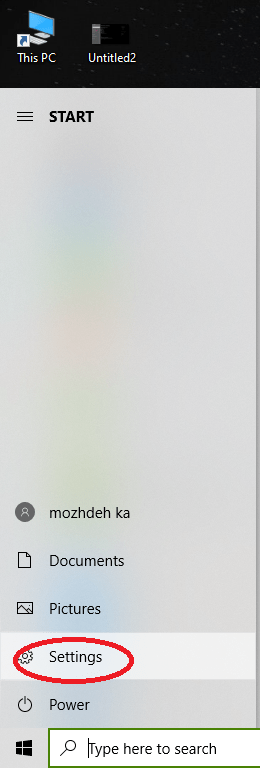
در پنجره باز شده گزینه update & security را پیدا کنید و رو آن کلیک کنید.
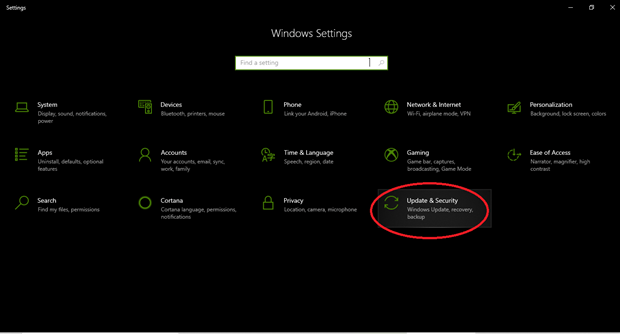
در صفحه جدید وارد تب recovery میشویم و گزینه get start را میزنیم .
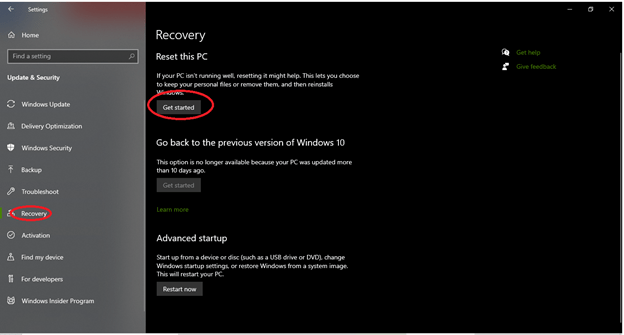
در اینجا دو گزینه رو به روی ما ظاهر میشود گزینه اول (Keep my files)را اگر بزنید اطلاعات شما پاک نمیشود و فقط برنامه های که نصب هست پاک میشود ,ولی اگر گزینه دوم (Remove everything)را بزنید تمام برنامه ها به همراه اطلاعات پاک میشود.
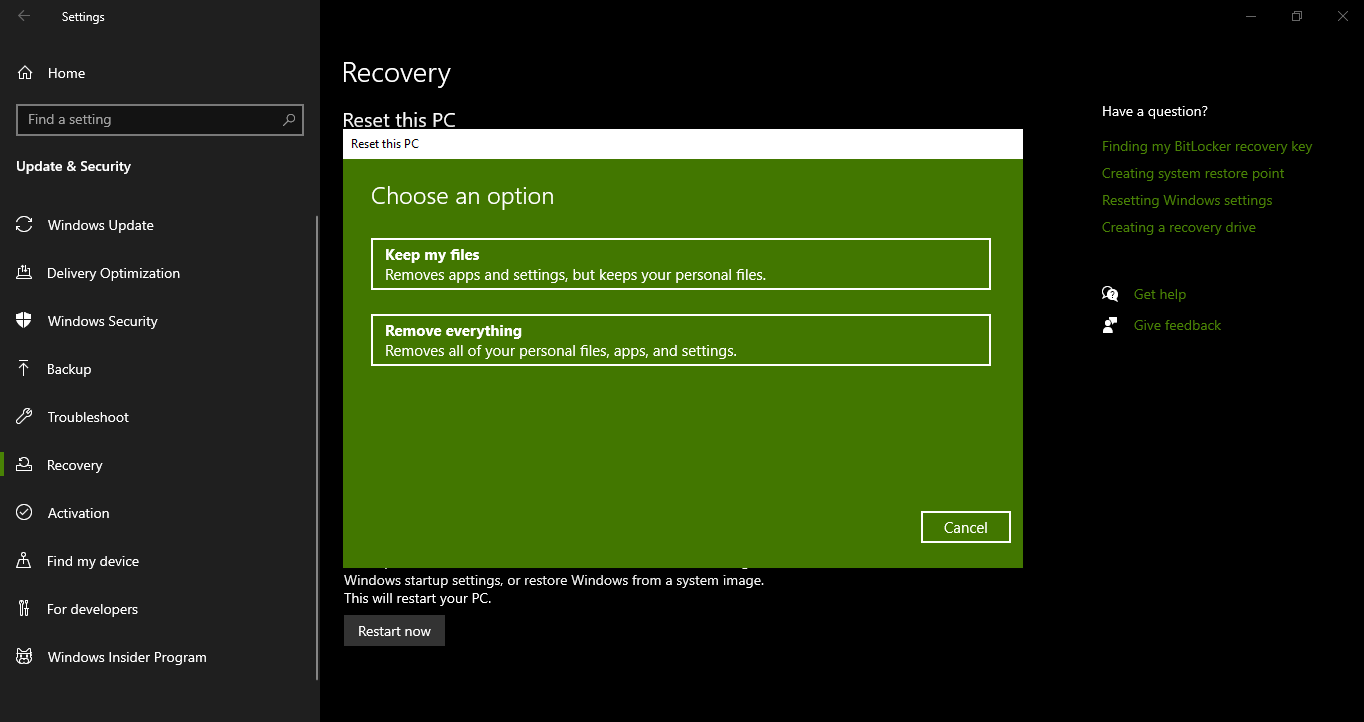
حال اگر روی گزینه اول (keep my files)بزنید به شما لیستی از برنامه های که پاک میشود را نشان میده. بعد از انتخاب گزینه مورد نظرتان کافی است روی دکمه reset بزنید و چند دقیقه زمان میبرد و لپ تاپ اطلاعات و برنامه ها را پاک میکند و به تنظیمات کارخانه برمیگردد و ویندوز بالا می اید.
کلام آخر:
در این مقاله، به بررسی انواع مشکلات نرمافزاری بلوتوث لپتاپ پرداختیم و راهحلهای رفع هر یک از این مشکلات را نیز ارائه کردیم. امیدواریم با این توضیحات، مشکل بلوتوث لپتاپ شما رفع شده باشد.
در صورتی که پس از انجام مراحل ذکر شده، همچنان مشکل بلوتوث لپتاپ شما برطرف نشد، میتوانید آن را به نمایندگی سامسونگ تحویل دهید. کارشناسان ما با استفاده از تجهیزات و دانش روز، مشکل بلوتوث لپتاپ شما را در کمترین زمان ممکن برطرف خواهند کرد.